Aug 14, 2025 • Categoría: Soluciones para Mac • Soluciones probadas
Existen dos herramientas de recuperación de discos duros para Mac provistas por Stellar Information Technology y nosotros hemos revisado el Stellar Phoenix Mac Data Recovery porque resulta adecuado tanto para usuarios novatos como intermedios. Este sofwtare es $25 más barato que su pariente---esta diferencia en precio es atribuída a la ausencia de herramientas avanzadas cuando se le compara con la más costosa.
Parte 1. Evaluación de Stellar Phoenix Mac Data Recovery
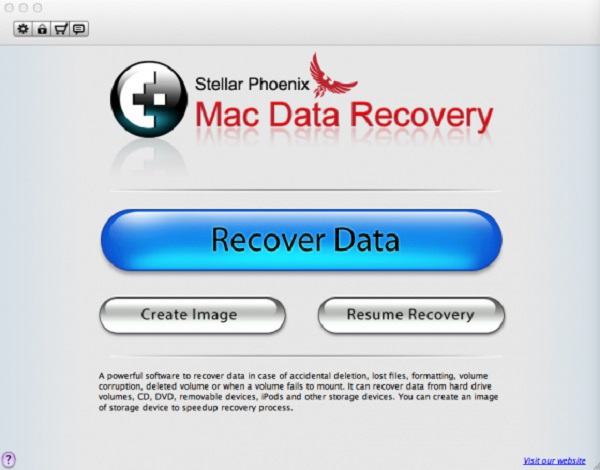
Pros: posee una interfaz al usuario realmente amigable, su instalación es rápida y sencilla, así como sus procesos de exploración y recuperación.
Contras: la velocidad de exploración y recuperación están por debajo del promedio para discos HDDs y SSDs
En resumen: Stellar Phoenix Mac Data Recovery es uno de las mejores herramientas de recuperación de datos que hemos probado y evaluado debido a su consistente rendimiento en la recuperación de datos, al margen de su velocidad por debajo del promedio.
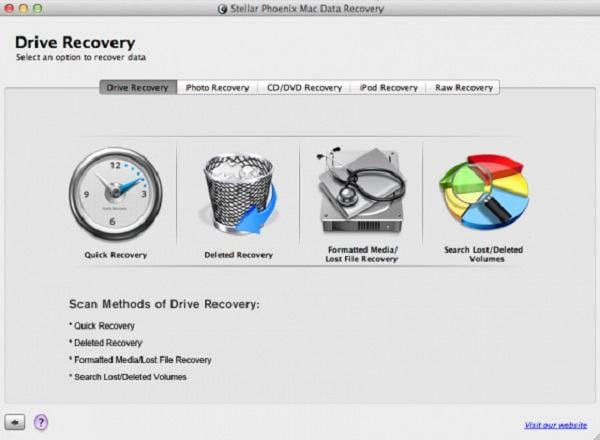
Varias pruebas del Stellar Phoenix Mac Data Recovery fueron realizadas bajo dos escenarios---archivos perdidos y disco duro reformateado--con el propósito de escribir esta evaluación. Esta herramienta de recuperación de datos es capaz de ahorrarte mucho tiempo y evitarte cantidades copiosas de estrés cuando intentes revivir un equipo dañado, bien debido a fallos menores del sistema como a grandes ataques de virus.
Estarías en la capacidad de recuperar un amplio rango de formatos de archivos incluyendo documentos, archivos de música, videos y fotos, de una variedad de medios compatibles y desde las profundidades de los discos duros del Mac o de discos removibles. Basados en nuestras pruebas, el software ofrece una alta tasa de recuperación lo que ratifica su confiabilidad. Esta herramienta de recuperación de datos es también capaz de recuperar archivos de respaldo creados por el Time Machine de Apple.
También encontramos extremadamente útil la función de vista previa debido a que es poco común querer recuperar todos los archivos perdidos de una vez. Es poco común para una herramienta de recuperación de datos el recuperar archivos perdidos con sus nombres originales. Por lo tanto, encontramos refrescante ver que este software sea capaz de acomodarse a esta muy deseada característica. Hace aún más fácil el filtrado entre los archivos recuperables.
Parte 2. Alternativas a Stellar Phoenix Mac Data Recovery
Las pruebas a Stellar Phoenix Mac Data Recovery nos brindan resultados altamente favorables. Aún cuando es un software impresionante, puede no ser la mejor herramienta para todo el mundo a la hora de recuperar datos perdidos o borrados. Aquí presentamos dos de las mejores alternativas a Stellar Phoenix Mac Data Recovery para que las consideres a la hora de buscar en el mercado un software de recuperación de datos.
1. Recoverit para Mac
La herramienta de recuperación de datos Recoverit posee una alta reputación con sus 8 poderosos modos de recuperación que te permitirán recuperar archivos perdidos o borrados bajo diferentes escenarios. Los usuarios serán capaces de aplicar Recoverit para Mac en discos removibles, tarjetas de memoria, unidades USB, discos duros externos, discos duros internos y cámaras digitales. Posee la habilidad de realizar una "Recuperación Completa" de modo que los usuarios pueden ser específicos en su criterio para la recuperación de los archivos.
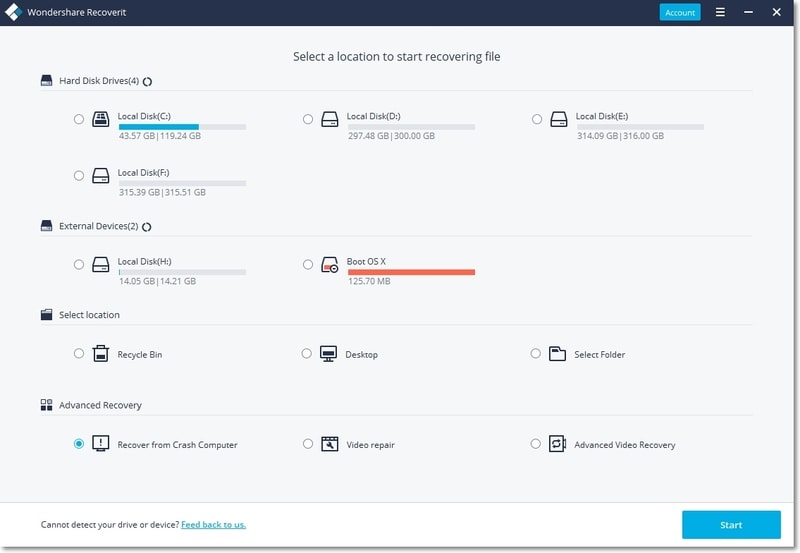
Tu Seguro & Confiable Software de Recuperación de Datos para Mac
- Recupera tus archivos, fotos, audios, música o emails que hayan sido borrados o perdidos desde cualquier dispositivo de almacenamiento de manera completa, segura y eficaz.
- Soporta la recuperación desde la papelera de reciclaje, el disco duro, tarjetas de memoria, discos removibles, cámaras digitales y videocámaras.
- Soporta la recuperación de datos luego de un borrado repentino, formateo de disco, corrupción del mismo, ataques de virus y errores del sistema bajo diferentes escenarios.
2. TestDisk Mac Data Recovery
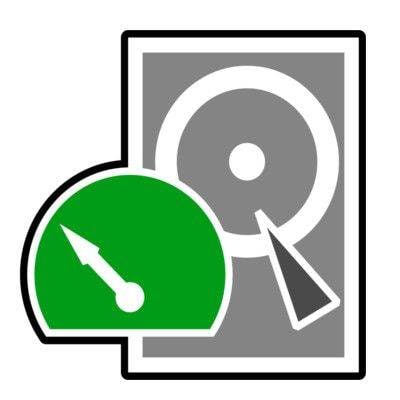
TestDisk Data Recovery funciona bien para personas que principalmente deseen recuperar imágenes y documentos, pero no va a funcionar tan bien recuperando archivos de audio y video. También es una muy buena herramienta a tener si posees discos HDD debido a que examina y recupera archivos borrados/perdidos de manera rápida en estos tipos de discos.
Parte 3. Comparación de Ventanas y Desventajas
Como todo lo demás en este mundo, los tres productos de software tienen sus ventajas y sus desventajas las cuales afectarán diferentemente a cada tipo de usuario. La tabla a continuación compara las ventajas y desventajas de estas grandes herramientas de recuperación de datos para Mac:

Hemos probado y evaluado muchas herramientas de recuperación de datos y el Stellar Phoenix Mac Data Recovery es verdaderamente una de las mejores disponibles en el mercado. Es realmente eficaz y eficiente con una alta tasa de recuperaciones exitosas. También es buena para aquellos sin muchos conocimientos técnicos debido a su amigable interfaz al usuario. Realmente vale la pena invertir en ella.
Recuperar Datos Perdidos Bajo Mac OS X 10.13 (High Sierra)
Debido a un requerimiento del macOS High Sierra (macOS 10.13), a los usuarios Mac no se les permite acceder al disco interno del sistema desde ninguna aplicación. Por lo tanto, si necesitas recuperar datos perdidos en el disco del sistema bajo macOS 10.13, por favor primero "deshabilita la Protección de Integridad del Sistema".
¿Cómo deshabilitar "Protección de la Integridad del Sistema"? Por favor, sigue los pasos que describimos a continuación.

Paso 1: Reinicia el Mac y al escuchar el sonido de arranque, mantén presionadas las teclas "Comando + R" simultáneamente para arrancar el OS X en Modo Recuperación.

Paso 2: Cuando aparezca la ventana de "Utilidades de macOS" pincha el menú "Utilidades" en la parte superior de la pantalla, y escoge "Terminal".

Paso 3: En la ventana de "Terminal" escribe "csrutil disable" y presiona "Enter"; luego reinicia tu Mac.
Qué pasa con mi Mac
- Recuperar datos de Mac
- Recuperar archivos en la papelera.
- Recuperar carpetas borradas.
- 3 formas para recuperar fotos en mac
- Recuperar archivos de Tarjeta SD en Mac.
- Recuperar archivos de discos duros externos
- Reparar Mac
- Reparar la pantalla gris de inicio
- Arreglar Problemas de Ethernet
- Reparar una Mac que no se apaga
- Signo de interrogación intermitente en Mac
- Wifi lento después de la actualización
- Limpiar Mac
- Formatear tu USB
- Delete APFS partition.
- Cómo formatear Unidad APFS.
- Limpiar tu Mac.
- Format external hard drive.
- Trucos para Mac





Alfonso Cervera
staff Editor